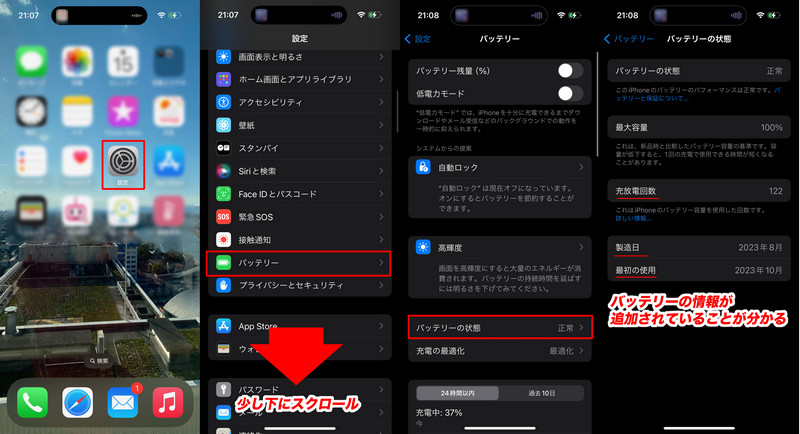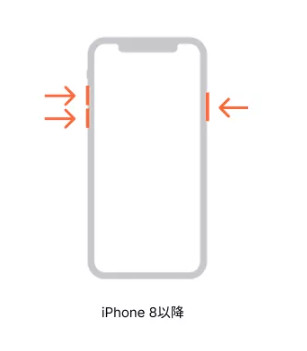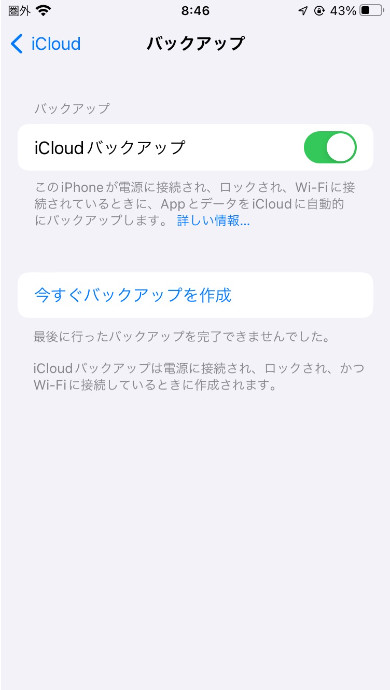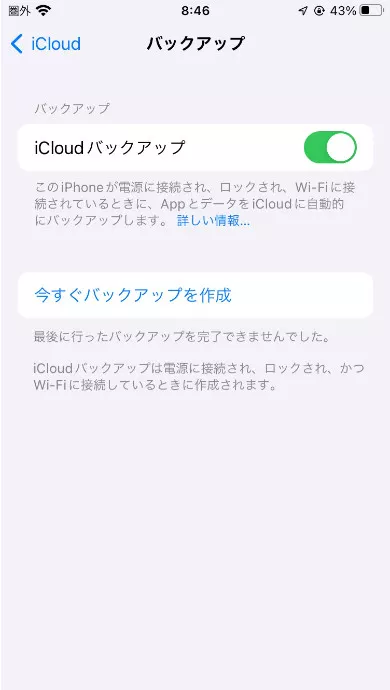【脱獄なし】iOS18 からiOS17にダウングレードする方法
 Kiyoko Tōru
Kiyoko Tōru- 更新日:2024-08-22 カテゴリ: iOS 18
iPhoneをiOS18 にアップデート後、様々な不具合で、iOS18 をiOS17にダウングレードしたいことがよくあります。そのため、この記事では、iOS18 をiPhoneから削除する前の注意事項や具体的な方法を詳しく紹介いたします。
- Part 1、iOS18 をiOS17にダウングレードする前にするべきこと
- Part 2、iOS18 をiOS17にダウングレードする方法
- Part 3、iOS18 をiOS17にダウングレードするについてよくある質問
Part1、iOS18 をiOS17にダウングレードする前にするべきこと
iOS18 からiOS17にダウングレードする前に次の2つを確認してください。
1、ネットワークの接続を確認する
iOSのダウングレードではAppleのサーバーに接続する必要があります。ネットワークの状態が不安定だとAppleのサーバーとの接続が途切れてしまい、ダウングレードに失敗する可能性がありますので、安定したネットワークに接続しながら作業を行ってください。
2、iPhoneのデータをバックアップする
iPhoneのデータを残しておきたい場合はダウングレード前にバックアップを作成しておきましょう。ただし、iOS18 で作成したバックアップはiOS18未満ののバージョンには復元できません。iOS18 で作成したバックアップを復元するにはiOS18の正式版のリリースを待つ必要があります。
Part2、iOS18 をiOS17にダウングレードする方法
iOS18 からiOS17にダウングレードする準備ができたら、次の3つの中から1つを選んでダウングレードを実施しましょう。
対処法1、iOS18 プロファイルを削除する
まず1つ目は、iOS18 のプロファイルを削除する方法で最も時間がかからない選択肢です。ベータ版のプロファイルを削除するとベータ版に関する更新がされなくなり、iOS18正式版がリリースされたらアップデートすることで正式版の状態に戻せます。iOS18からiOS17にダウングレードできるわけではありませんが、パソコンなしでiOS18 の更新を止められる手軽な方法です。
- Step 1 「設定」を開いて「一般」を選択します。
- Step 2「VPNとデバイス管理」をタップします。
- Step 3 「iOS 18 Beta Software Program」を選択して「プロファイルを削除」をタップします。
- Step 4 パスコードの入力画面になりますので、iPhoneのパスコードを入力して「再起動」を選択するとプロファイルが削除されます。
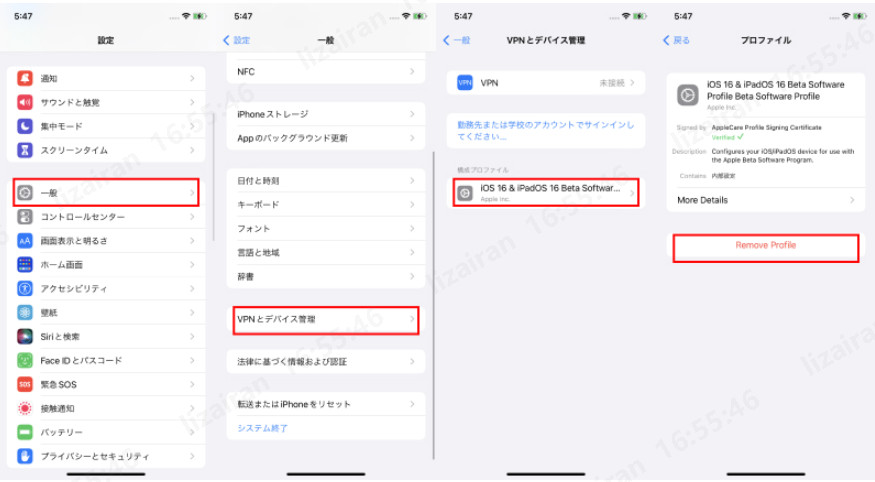
対処法2、デベロッパ向けのベータ版を削除する
iOS18の正式版を待つことなく、iOS17にダウングレードしたい時はiTunesを使ってiOS17をiPhoneにインストールすることでiOS17ベータ版を削除できます。iPhoneを初期化することになりますのでデータは消えてしまいますが、iOS17以前に作成したバックアップがあれば復元できます。 事前準備:IPSW Downloads(https://ipsw.me/)にアクセスしてiPhone>お使いのiPhoneモデル>ダウンロードするiOSバージョンと選択し、「Download」をクリックしてIPSWファイルをパソコンにダウンロードしておきます。
- Step 1 iTunesを起動したパソコンにiPhoneを接続します。
- Step 2スマホアイコンをクリックして「概要」を開きます。
- Step 3 Macユーザーは「optionキー」、Windowsユーザーは「Shiftキー」を押しながら「アップデートを確認」をクリックします。
- Step 4 ダウンロード済みのIPSWファイルを選択して「開く」をクリックします。
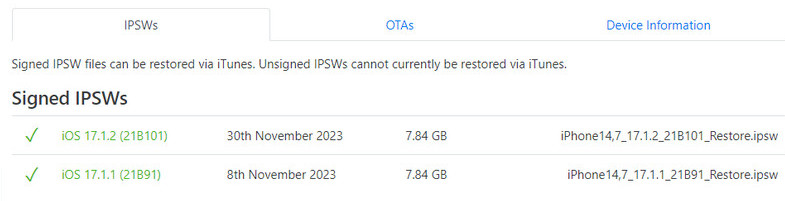
対処法3、UltFone iOS System Repairを使って、iOS18 からダウングレードする【脱獄なし】
iTunesを使う方法よりも簡単にiOS18 からiOS17/iOS17.5/iOS16にダウングレードしたい、ダウングレードするバージョンを選びたいという時はUltFone iOS System Repairが役立ちます。UltFone iOS System Repairはリンゴループ、リカバリモードやブラックアウトなど150以上のiOS/iPadOS/tvOSシステム故障を修復できる専門ソフトで、脱獄せずに iOSを前のバージョンにダウングレードできます。また、iOS18 、iOS17、iPadOS 17またはすべてのiPhone 15などのデバイスに対応します。もしiOS18 にアップグレードした後、様々な不具合が出た原因で、もっとのバージョンに戻したいなら、UltFone iOS System Repairは欠かせない選択肢と言えるでしょうか。iOS18にアップデートできない、またはダウングレードできない問題も解決できます。
-
手順 1プログラムを実行し、iPhone を接続し、「iOS アップデート/ダウングレード」をクリックして開始します。

-
手順 2「ダウングレード」オプションを選択し、下のボタンを選択します。

-
手順 3ソフトウェアが最新のファームウェア ファイルをダウンロードし、削除プロセスを開始するまで待ちます。
-
手順 4 数分以内に iPhone が正常にダウングレードされます。「完了」をクリックします。
Part 3、iOS18 をiOS17にダウングレードするについてよくある質問
質問1、iOS 17にダウングレードするにはどうすればいいですか?
iOS18 からiOS17にダウングレードするにはパソコンが必要です。パソコンにiTunesやUltFone iOS System RepairをインストールしてiPhoneを接続することで、ダウングレードが可能になります。
質問2、iPhoneだけでiOSをダウングレードできますか?
iPhoneだけでiOSをダウングレードすることはできません。iPhoneではiOS18 のプロファイルを削除してベータ版に関する更新を止めることは可能です。
まとめ
この記事では、iOS18 をiOS17にダウングレードする方法をご紹介しました。iOS18のダウングレードはパソコンなしではできませんが、ベータ版のプロファイルの削除は可能です。iOS18 のプロファイル削除は簡単で時間もかかりません。iOS18 を消した後にiOS17にダウングレードする簡単な方法をお探しならUltFone iOS System Repairをご覧ください。iTunesのようにIPSWファイルを自分でインストールする必要がなく、簡単に使えますよ。
 Kiyoko Tōru
Kiyoko Tōru